CAD怎样迅速绘制出圆角?
设·集合小编 发布时间:2023-03-17 13:45:15 1351次最后更新:2024-03-08 11:25:29
CAD是目前功能强大的制图软件,现在越来越多的朋友在进行使用,但也有不少新手对软件的功能不太了解,不知道如何操作。在画图的过程中,很多时候我们都会用到倒直角,或者圆角等等,那么CAD怎样迅速绘制出圆角?本次的教程分享给大家,希望能够帮助到需要的朋友们。
工具/软件
电脑型号:联想(lenovo)天逸510s; 系统版本:Windows7; 软件版本:CAD2010
方法/步骤
第1步
打开CAD软件主界面如图所示。绘制一个矩形。
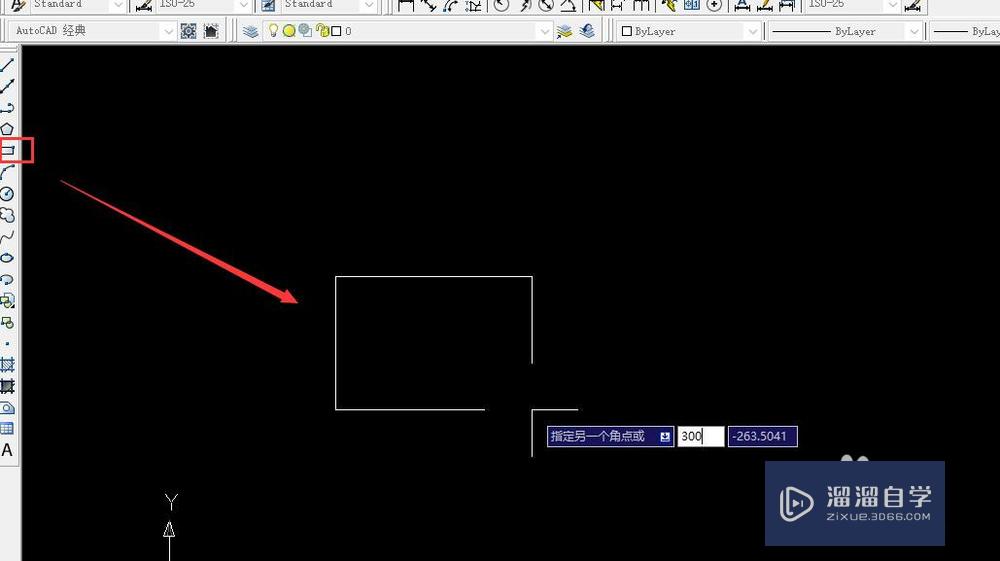
第2步
选择右侧工具栏上的圆角图标,如图所示。
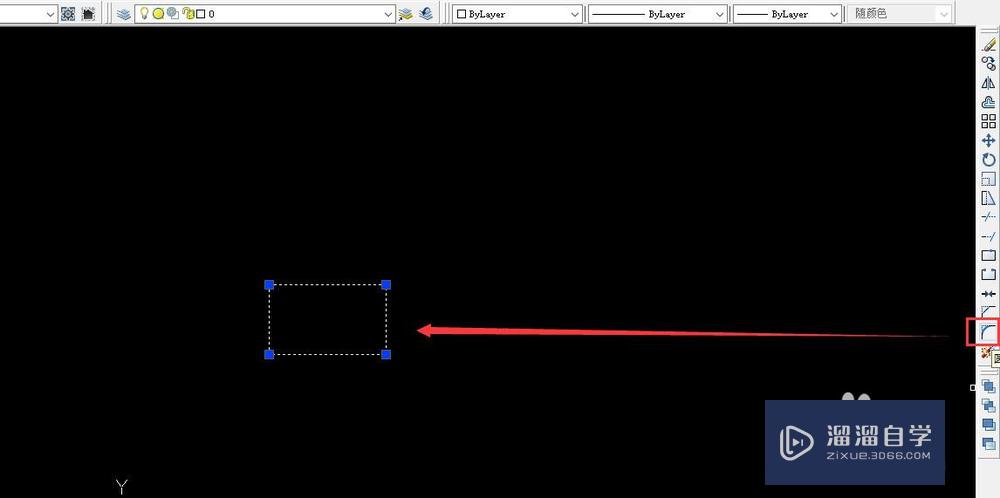
第3步
输入r,按回车,再输入圆角半径10,如图所示。


第4步
单击需要绘制圆角的一直线,如图所示。

第5步
再次单击直角的另外一直线,如图所示。

第6步
半径为10的圆角绘制效果如图所示。

温馨提示
以上就是关于“CAD怎样迅速绘制出圆角?”全部内容了,小编已经全部分享给大家了,还不会的小伙伴们可要用心学习哦!虽然刚开始接触CAD软件的时候会遇到很多不懂以及棘手的问题,但只要沉下心来先把基础打好,后续的学习过程就会顺利很多了。想要熟练的掌握现在赶紧打开自己的电脑进行实操吧!最后,希望以上的操作步骤对大家有所帮助。
- 上一篇:CAD图纸导入SU怎样快速形成面?
- 下一篇:怎么用CAD绘制自定义大小的矩形?
相关文章
广告位


评论列表